Pasos clave a seguir
Guía de uso de las herramientas de IA de Filmora
Después de importar tus medios en la línea de tiempo, navega hacia la pestaña "Audio" en la barra de herramientas personalizada y dirígete hacia el panel lateral izquierdo. En la categoría "Música", amplía la categoría que se alinee con las imágenes visuales de tu video. Luego, selecciona una canción en esta categoría para arrastrarla y soltarla en la pista de la línea de tiempo debajo de los videos originales. Ajusta la duración de la música según tu video.
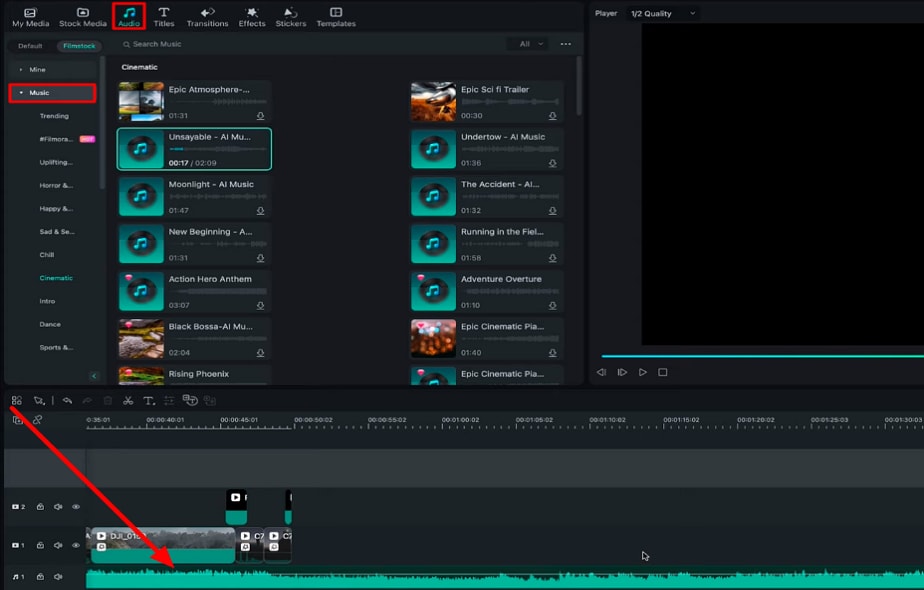
Un método para cortar y sincronizar la música con los clips es ir a la pantalla principal y, de las pestañas disponibles, seleccionar "Sincronización automática de ritmo".
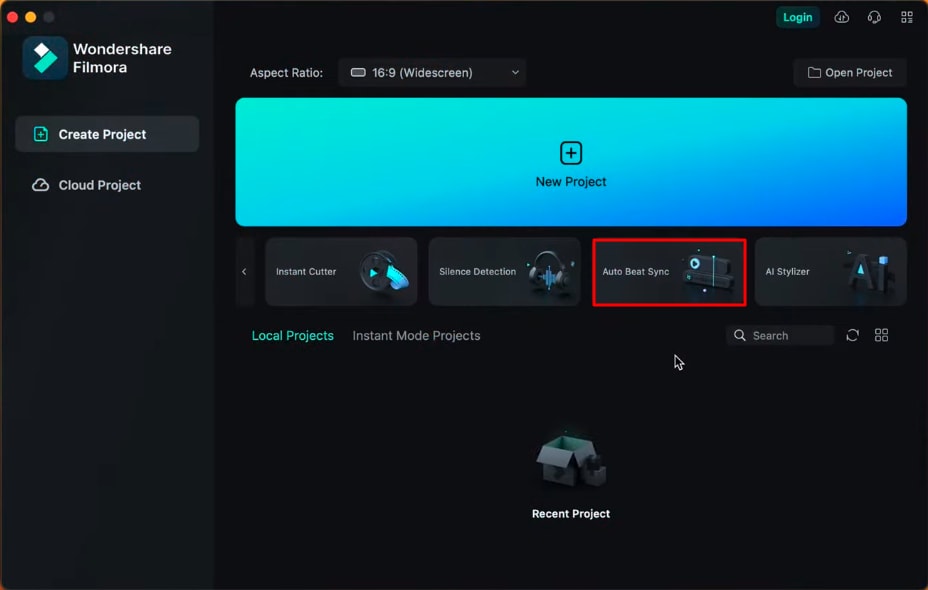
En la ventana de sincronización automática de ritmo, haga clic en "Importar medios" y seleccione los clips importados. En el panel lateral izquierdo, ajuste la configuración de la canción como duración, corte de ritmo y más. Después, puede agregar algunos efectos de video de la opción dada. Una vez que haya ajustado todas las configuraciones, haga clic en el botón "Analizar" y el análisis de video comenzará. Después del análisis, Filmora añadirá las imágenes a la línea de tiempo.
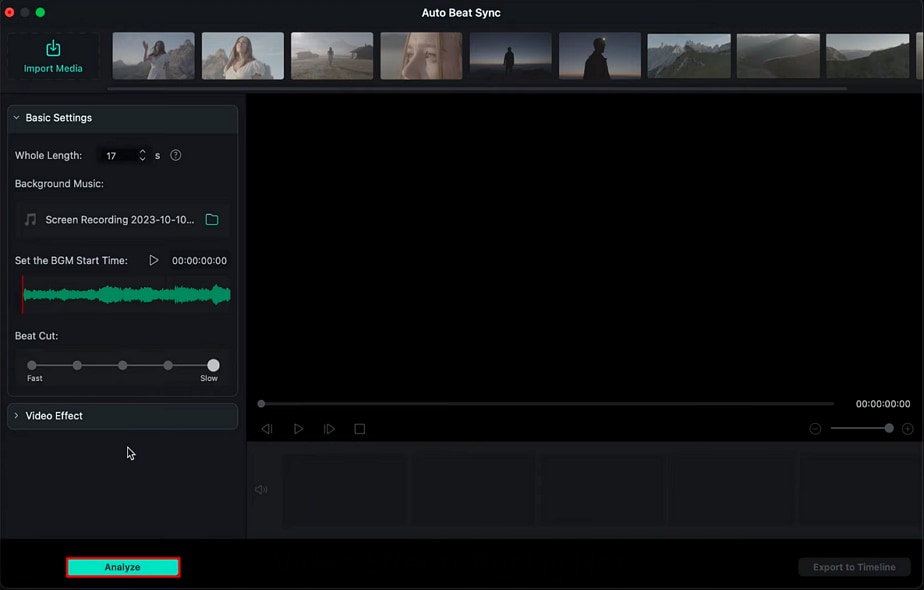
Para hacer su video más realista, vaya a la pestaña "Audio" y busque "Efectos de sonido" en las categorías disponibles. Además, utilice la barra de búsqueda para encontrar, descargar y aplicar un efecto de sonido a su video. Hay tres tipos de efectos de sonido que ofrece Filmora: atmosféricos, de objeto y diseñados. Ajuste estos efectos de sonido en la línea de tiempo y previsualice su video para finalizar.

Después de seguir esta guía, los usuarios han obtenido una comprensión de cómo añadir y alinear efectos de sonido en sus vídeos. Estos efectos de sonido mejoran el factor de realidad en los vídeos y los hacen interactivos. Filmora es un software innovador con una interfaz accesible para involucrar al público con contenido de alta calidad. Puede utilizar sus servicios para sacar lo mejor de sus vídeos.
Otras lecciones magistrales de Filmora





